Использование ресурсов в разных проектах. Совместная работа.
Практически во всех современных программах компании Microsoft очень большое внимание уделено интеграции. Ресурсы одного проекта можно свободно использовать в другом. Для этого следует одновременно открыть два проекта (переключаться между ними можно с помощью сочетания клавиш ALT + Tab).
Чтобы пользоваться ресурсами другого проекта, нужно выполнить команду Tools › Resources Sharing › Share Resources (Сервис › Общие ресурсы › Доступ к ресурсам). В результате откроется окно Share Resources (Общий доступ к ресурсам) (рис. 7.38).
Для использования ресурсов другого проекта нужно установить переключатель в положение Use resources (Использовать ресурсы) и выбрать в раскрывающемся списке From (Из) проект, ресурсы которого требуется использовать. По умолчанию переключатель установлен в положение Use own resources (Использовать собственные ресурсы), и проект использует только собственные ресурсы.
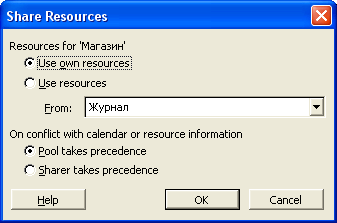
Рис. 7.38. Окно Share Resources (Общий доступ к ресурсам)
Нижняя пара переключателей – Pool takes precedence (Преимущество имеет пул) и Sharer takes precedence (Преимущество имеет клиент пула) – определяет, кто имеет преимущество при конфликте (несовпадении данных). Рекомендуется оставить этот параметр без изменений.
Использование ресурсов других проектов не так надежно, как исключительно собственных ресурсов. Поэтому рекомендуется использовать общие ресурсы только тогда, когда это действительно нужно.
Совместная работа
Средства совместной работы предназначены для обмена информацией между сотрудниками, работающими над проектом. С помощью этих средств можно автоматизировать сбор данных о трудозатратах и обеспечить более точное отслеживание выполнения проекта. Особенно это важно при отслеживании крупных проектов. Перед использованием средств совместной работы их необходимо настроить (см. гл. 1).
Когда для совместной работы используется электронная почта, обмен данными между людьми, работающими над проектом (например, руководителем проекта и сотрудниками), происходит посредством писем с вложенными файлами в специальном формате.
Для организации совместной работы необходимо установить программу для чтения электронной почты, совместимую с интерфейсом MAPI. Такие программы, как Microsoft Outlook и Outlook Express, поддерживают MAPI. Microsoft Outlook Express поставляется вместе с системой Windows, a Microsoft Outlook есть в пакете Office.
Кроме того, необходимо установить специальную программу Microsoft Workgroup Message Handler, которая поставляется вместе с Microsoft Project. Для установки этой программы необходимо запустить файл \Files\Support\Wgsetup.exe, расположенный на компакт-диске, с которого устанавливается Microsoft Project. Установка этой программы выполняется без указания каких-либо настроек (кроме папки на диске, в которую следует устанавливать программу).
— Регулярная проверка качества ссылок по более чем 100 показателям и ежедневный пересчет показателей качества проекта.
— Все известные форматы ссылок: арендные ссылки, вечные ссылки, публикации (упоминания, мнения, отзывы, статьи, пресс-релизы).
— SeoHammer покажет, где рост или падение, а также запросы, на которые нужно обратить внимание.
SeoHammer еще предоставляет технологию Буст, она ускоряет продвижение в десятки раз, а первые результаты появляются уже в течение первых 7 дней. Зарегистрироваться и Начать продвижение
Для отправки данных проекта получателям следует выбрать в меню Collaborate › Publish (Совместная работа › Опубликовать) пункт All Information (Все данные) для отправки всех введенных данных, пункт New and Changed Assignment (Новые и измененные назначения) для опубликования только новых и измененных назначений ресурсов задачам, пункт Project Plan (План проекта) для опубликования плана проекта или Republish Assignments (Опубликовать назначения) для отправки назначений. Проект следует предварительно сохранить.
Каждый ресурс, входящий в рабочую группу, при опубликовании проекта получает письмо, к которому прикреплен файл с данными проекта. Если попытаться открыть этот файл, то запустится программа Microsoft Workgroup Message Handler, которая отобразит присланные данные на экране.
